-
제품선택
-
Windwos10 또는 11 PC에서 PLC USB Driver를 설치할 경우 Code 39 에러가 발생하여 설치가 되지 않는 경우가 있습니다.(아래 그림 참조)
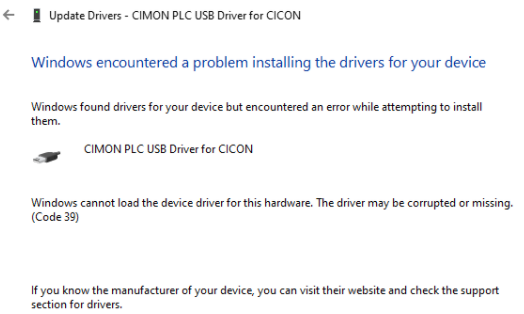
이 문제는 Windows 10 또는 11 의 보안 기능중, 코어 격리 “메모리 무결성”이 켜져 있기 때문에 발생합니다.
메모리 무결성 설정을 해제 한 후 설치하시면 정상적으로 설치 및 사용이 가능합니다.
코어 격리(메모리 무결성)는 설정 -> Windows 보안 -> 장치 보안 -> 코어 격리(코어 격리 세부 정보)로 들어가서 설정을 해제하고
PC 재부팅 후 드라이버를 다시 설치하는 순서로 진행해 주십시오.
USB 드라이버가 정상적으로 설치될 경우 메모리 무결성 설정은 다시 Enable 할 수 없습니다.(드라이버 제거시 Enable 가능)
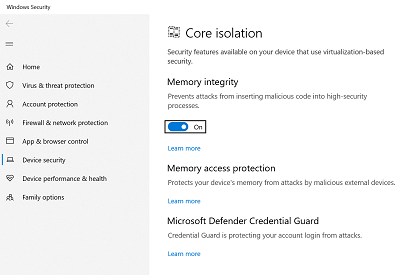
(메모리 무결성 해제에 따른 외부 드라이버 공격등의 위험도는 사용자 PC 의 환경에 따라 다릅니다. 따라서 메모리 무결성 해제 판단 및 그 결과에 대해 책임지지 않습니다.)
코어 격리
코어 격리는 Windows의 중요한 핵심 프로세스를 메모리에서 격리하여 악성 소프트웨어로부터 보호하는 Microsoft Windows의 보안 기능입니다. 가상화된 환경에서 이러한 핵심 프로세스를 실행하여 이 작업을 수행합니다. Windows 10의 2018 년 4 월 업데이트.
메모리 무결성
HVCI(하이퍼바이저 보호 코드 무결성)라고도 하는 메모리 무결성은 악성 프로그램이 하위 수준 드라이버를 사용하여 컴퓨터를 하이재킹하기 어렵게 만드는 Windows 보안 기능입니다.
드라이버는 운영 체제(이 경우 Windows)와 장치(예: 키보드 또는 웹캠 등)가 서로 통신할 수 있는 소프트웨어의 한 조각입니다. 디바이스에서 Windows에서 작업을 수행하도록 하려면 드라이버를 사용하여 해당 요청을 보냅니다.
-
Windwos11 PC에서 PLC USB Driver를 설치할 경우 에러가 발생하여 설치가 되지 않는 경우가 있습니다.(아래 그림 참조)
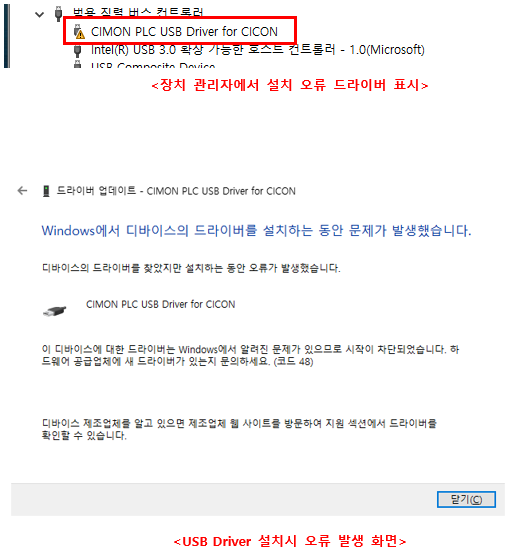
Windows11에서는 Secure Boot(보안 부팅)이 설정된 경우 커널 모드 드라이버 설치에 제약이 발생합니다.
아래 설명을 따라 Driver를 설치해 주십시오.1. 설치 오류 Driver를 제거.
2. PC의 BIOS 모드에서 보안 부팅 기능을 Disable로 설정 변경. (PC 전원을 끄고 다시 켤 때 F2 키 또는 Del 키를 통해 진입 가능).
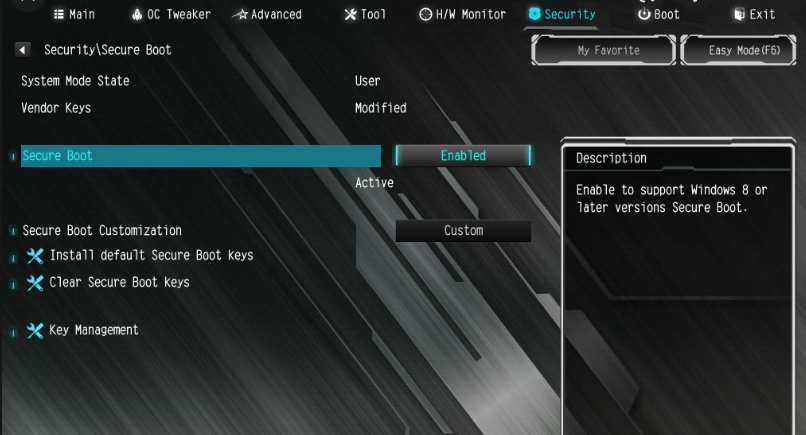
3. V3 USB Driver 설치.
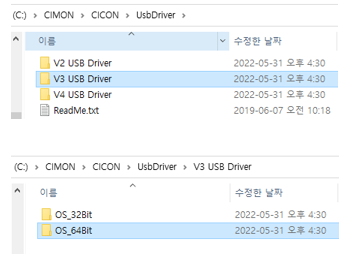
* 보안 부팅이란?
보안 부팅은 최신 통합 확장 가능 펌웨어 인터페이스 (UEFI) 2.3.1 사양 (정오표 C)의 한 기능입니다. 이 기능은 운영 체제와 펌웨어/BIOS 사이에서 완전히 새로운 인터페이스를 정의 합니다.보안 부팅이 활성화 및 완전히 구성 된 경우 컴퓨터의 공격을 방지 하 고 맬웨어에 감염 시킬 수 있습니다. 보안 부팅은 디지털 서명의 유효성을 확인 하 여 부팅 로더, 키 운영 체제 파일 및 허가 되지 않은 옵션 Rom으로 훼손을 탐지 합니다. 검색은 시스템을 공격 하거나 감염 하기 전에 실행할 수 없도록 차단 됩니다.
CIMON에서는 보안 부팅이 Enable 된 PC에서도 정상적으로 설치 가능하도록 USB Driver를 윈도우 개발자 센터에 등록하는 절차를 진행하고 있습니다. 추후 홈페이지에 등록 완료된 USB Driver를 업데이트할 예정입니다.
-
PLC CPU STOP 램프가 점멸하는 것은 PLC 에러가 발생했을 경우입니다.
[PLC에러 확인 방법]
PLC CPU 에 에러가 발생했을 때에는 PLC 에 접속을 해야지만 발생 원인을 알 수 있습니다.
에러 확인 방법으로는 PLC에 접속 후 온라인 → PLC상태를 보시면 현재 PLC의 상태가 나오게 됩니다.
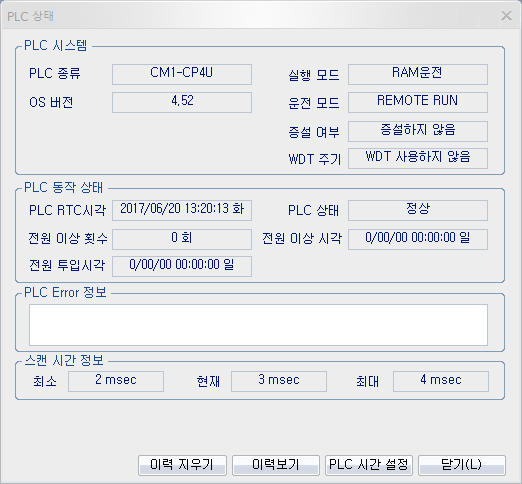
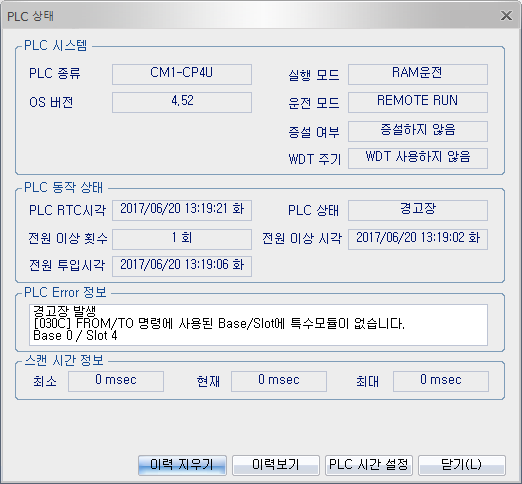
위 그림은 좌측이 정상인 PLC의 상태 이고 우측이 경고장이 발생한 PLC의 상태 입니다.경고장 PLC 의 상태를 보시면 PLC 상태에 경고장으로 표시가 되고 ERROR 정보에 경고장 발생과 경고장이 발생하게 된 에러코드 030C 그리고 에러과 베이스와 슬롯 번호가 PLC 상태에 표시되게 됩니다.
고장 발생 원인 해결 방법으로는 PLC 도움말을 참조 하시면 해결방법이 자세히 나와있습니다.
도움말 → CIMON-PLC CPU → TROUBLE SHOOTING → 에러코드 일람을 참조하시면 에러코드와 표시 메시지 진단시점과 CPU상태 및 조치방법이 자세히 나와있습니다.감사합니다.
-
Q: PLC CPU 에러발생시, 고장진단 및 자주 발생하는 에러 대처법
A: 먼저 PLC CPU 에러발생시, 확인하는 방법에 대하여 설명드리겠습니다.
1. CPU LED로 에러감별법
PLC CPU 외관 윈도우창에는 RUN(Green LED), STOP(RED LED)가 존재합니다.* RUN모드: Green LED 점등
* STOP모드: RED LED 점등
* 만약 STOP에서 LED가 점멸한다면 현재CPU에러가 발생했으므로 CICON으로 접속하여 에러코드를 확인해주셔야합니다.
.png)
2. CICON을 이용한 PLC상태보는법
PLC를 CICON에 접속한 후 -> 온라인 -> PLC 상태 -> PLC ERR 정보확인
.png)
위 그림과같이 중고장, [0307] 특수모듈의 읽기/쓰기 실패,
로컬베이스의 2번째 특수모듈에 문제가 발생했음을 표시해줍니다.
PLC CPU의 고장상태는 두가지로 구분됩니다.경고장
경고장 발생 시 PLC 운전 상태는 STOP으로 전환되며,
STOP LED는 1초 주기로 On, Off를 반복합니다.
경고장 상태는 PLC의 운전에 있어 치명적인 장애는 아닙니다.
중고장
중고장 발생 시 PLC 운전 상태는 STOP으로 전환되며,
STOP LED는 0.5초 주기로 On, Off를 반복합니다. 중고장 상태는
PLC의 운전에 있어 치명적인 장애입니다.
* 에러발생시 CICON을 PLC에 접속 후
“온라인-PLC상태”에서 에러코드를 확인하여 에러 발생 요소를
제거한 후 PLC의 운전상태를 RUN으로 전환하면 됩니다.
3. 에러코드 및 에러 조치 방법에 관한 내용은 “에러코드 일람”을 참조하셔야 합니다.
CICON 도움말[F1] -> PLC 공통 -> Trouble Shooting -> 에러코드일람
.png)
.png)
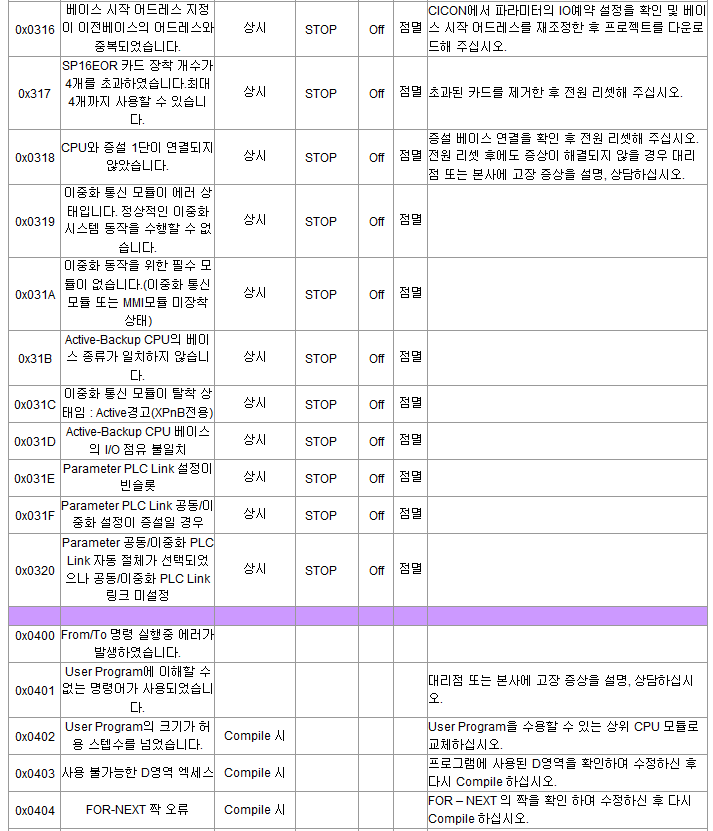
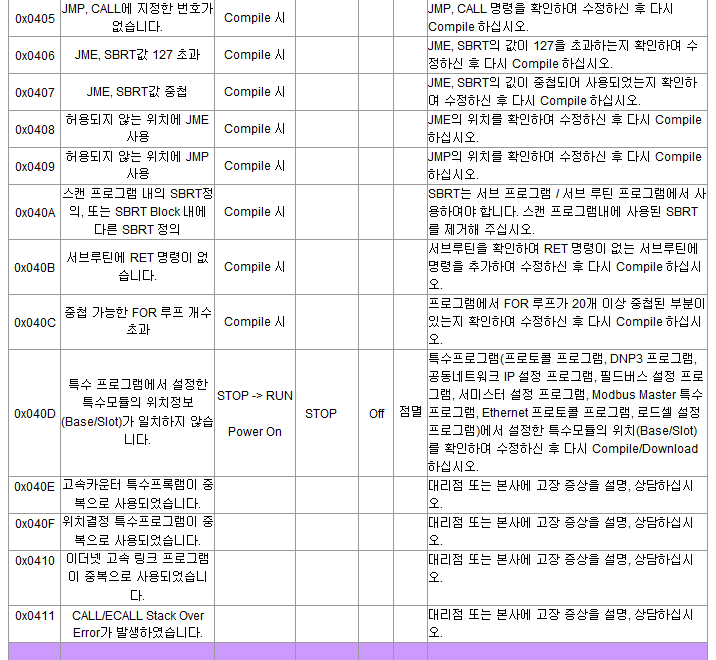
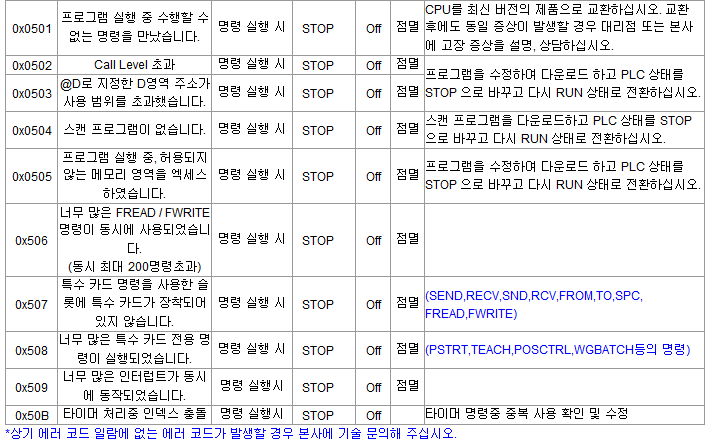
4. 자주 발생하는 에러코드에 대한 대처방법
ㄱ. [0205] 배터리 전압이 정상전압 이하로 떨어졌거나 배터리가 없습니다
= CPU 상단에 있는 배터리 홀더를 여시면Battery (3V, Lithium) 교체ㄴ. [0302] 모듈이 동작중에 장착되거나 빠졌습니다
= 해당모듈이 베이스간의 접촉불량으로 추정하며 모듈재장착 추천ㄷ. [0305] 특수모듈 초기화 실패
= 해당특수모듈의 H/W이상일 가능성이 높으므로 제품교체 권장ㄹ. [0307] 특수모듈의 User Data 영역에 대한 읽기/쓰기를 실패했습니다
= 해당슬롯의 특수카드 FROM/TO명령어의 슬롯이 맞게 설정되었는지 Check
해당특수모듈이 동작중에 빠졌을 경우 또는 H/W이상일 가능성이 높으므로제품교체 권장
ㅁ. [0308] 증설 베이스로부터 응답이 없습니다
= Expention 모듈(EP0nA) H/W이상이 가능성이 높으므로,CPUEP모듈간의 증설통신 Check
5. 모듈 교체 방법 및 PLC 상태정보에서 슬롯이 나타나질 않을 경우
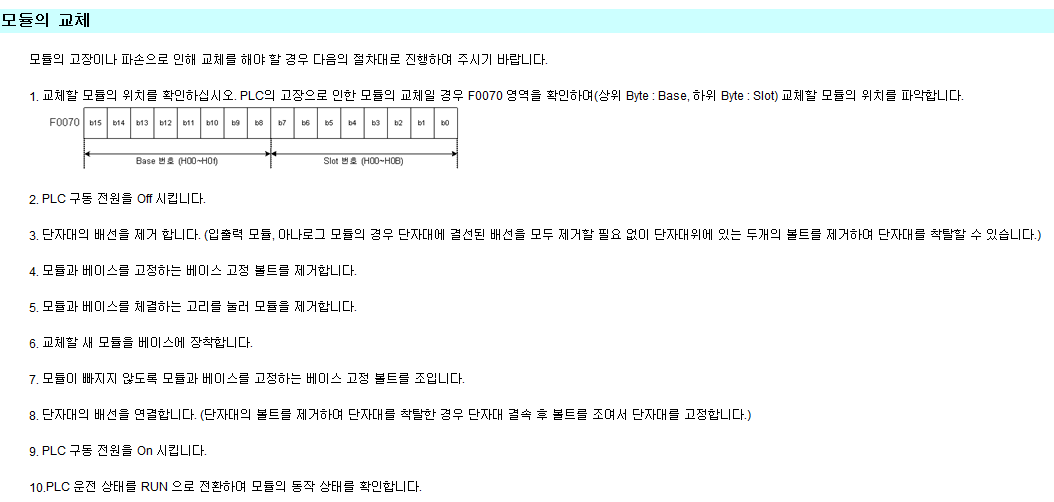
* F FLAG영역인 F0070은 해당 베이스 와 모듈슬롯이 표시됩니다
* F0070~F0077 1Byte는 Slot번호(0~11)나타내며
F0078~F007F 1Byte는 로컬/증설베이스를 나타냅니다.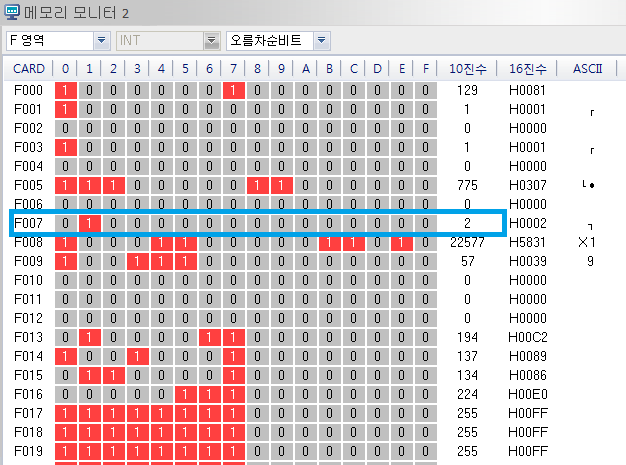
#CPU에러 #PLC에러 #PLC CPU에러 #PLC CPU #CPU고장 #PLC고장 #PLC CPU고장 #PLC에러대처 #CPU에러대처 #PLC CPU에러대처 #PLC에러해결 #CPU에러해결방법 #PLC CPU에러해결법 #PLC에러대처법 #CPU에러대처법 #PLC CPU에러대처법
-
안녕하세요, CIMON입니다.
“Microsoft Visual C++ 2008 SP1 재배포 가능 패키지(x86)”가 설치되지 않았을 경우 아래와 같이 CICON 설치 중 자동 등록 오류가 발생합니다.
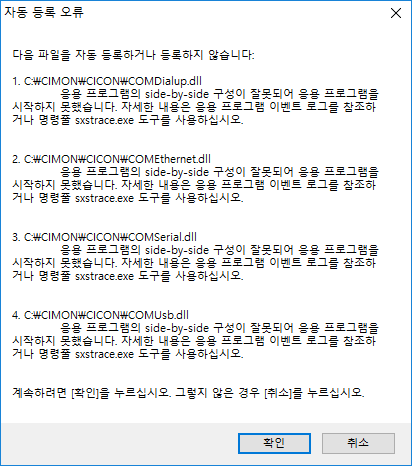
정상적으로 설치가 안 된 상태에서 CICON.EXE 파일을 실행하면 아래와 같은 에러 메세지가 발생합니다.
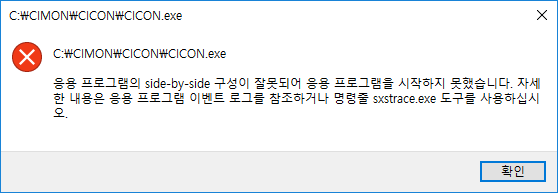
[해결방법]현재 사용중인 OS에 “Microsoft Visual C++ 2008 SP1 재배포가능패키지(x86)”가 설치되지 않아 발생하는 문제이므로 다음 링크에서 직접 다운로드받아 설치하시기 바랍니다.
1. http://www.microsoft.com/ko-kr/download/details.aspx?id=5582 에접속합니다.2. Microsoft Visual C++ 2008 SP1 재배포가능패키지(x86)를다운드합니다.
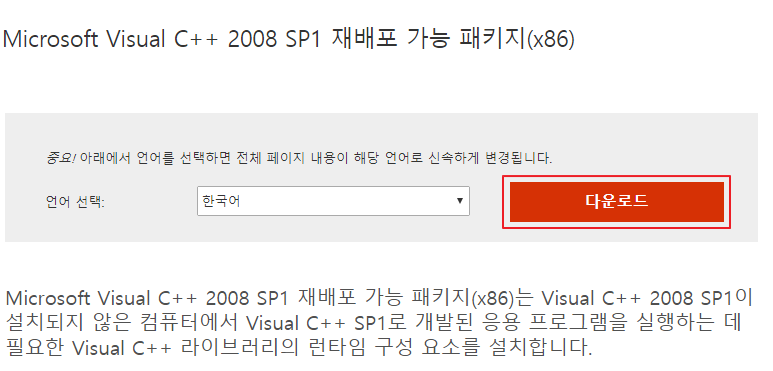
3. 다운로드 받은 파일을 실행하여 아래와 같이 설치합니다.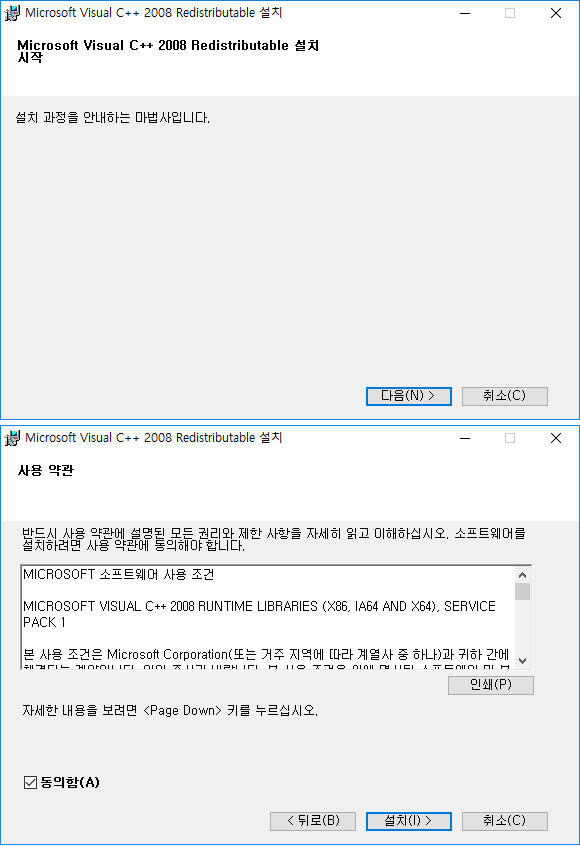
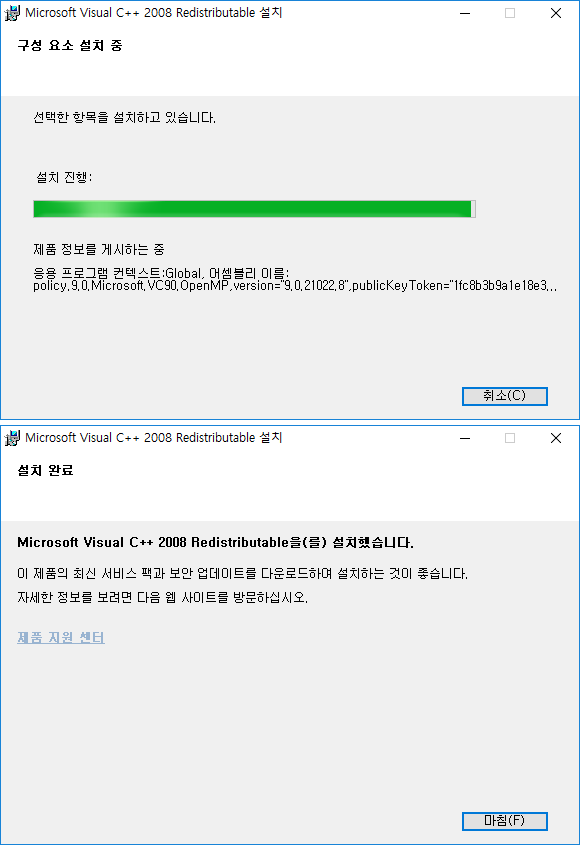
4. “Microsoft Visual C++ 2008 SP1 재배포 가능 패키지(x86)”설치를 완료한 후 CICON을 다시 설치합니다.언제가 고객을 먼저 생각하는 CIMON이 되겠습니다.
감사합니다.
-
안녕하세요, CIMON입니다.
다음은 PLC 접속 시에 ERROR 코드로 “파라 미터에 지정된 모듈과 장착된 모듈이 다릅니다.” 라는 메세지가 발생할 때 해결 방법 입니다.
해당 메세지는 PLC에서 I/O 예약을 사용하였을때 발생할 수 있습니다.
I/O 예약에 지정해놓은 모듈과 실제로 PLC 슬롯에 장착 되어 있는 모듈이 다를 경우 ERROR가 발생합니다.
이 경우에는 [보기] – [I/O 예약 설정]으로 진입하여 [베이스 종류]를 [자동검출]로 변경 후 다운로드를 하면 에러코드가 사라지고 정상적으로 동작합니다.
※단, 구형 CPU (CP3A/B/P/U, CP4A/B/C/D/U, XPnA/R) 의 경우에는 다운로드 후 전원을 재인가하여야 정상 동작합니다.
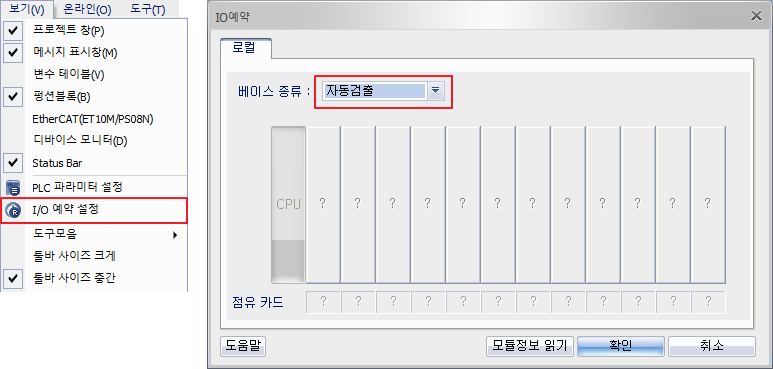
언제나 고객을 먼저 생각하는 CIMON이 되겠습니다.
감사합니다.
